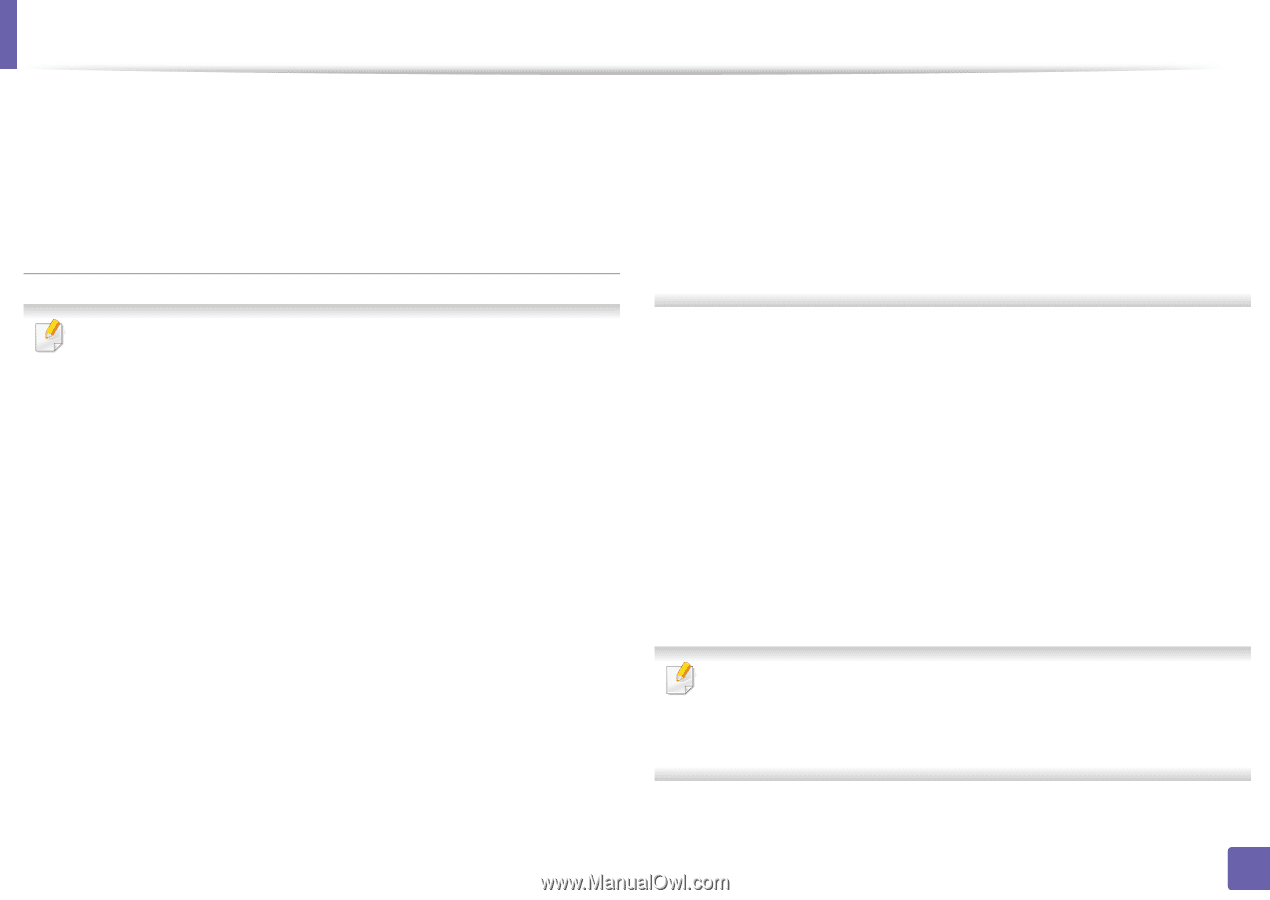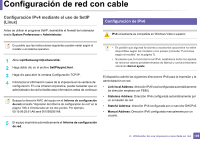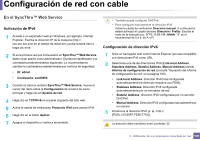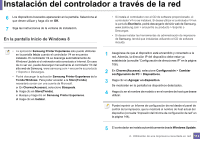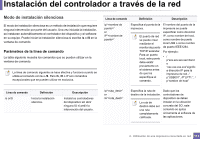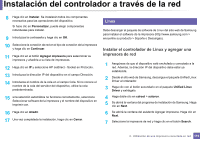Samsung SL-M2625D User Manual Ver.1.01 (Spanish) - Page 112
En la pantalla Inicio de Windows 8, CharmsAccesos, Configuración, Cambiar, Dispositivos
 |
View all Samsung SL-M2625D manuals
Add to My Manuals
Save this manual to your list of manuals |
Page 112 highlights
Instalación del controlador a través de la red 6 Los dispositivos buscados aparecerán en la pantalla. Seleccione el que desee utilizar y haga clic en OK. 7 Siga las instrucciones de la ventana de instalación. En la pantalla Inicio de Windows 8 • La aplicación Samsung Printer Experience solo puede utilizarse en la pantalla Inicio cuando el controlador V4 se encuentra instalado. El controlador V4 se descarga automáticamente de Windows Update si el ordenador está conectado a Internet. En caso de no ser así, puede descargar manualmente el controlador V4 del sitio web de Samsung, www.samsung.com > encuentre su producto > Soporte o Descargas. • Podrá descargar la aplicación Samsung Printer Experience de la Tienda Windows. Para poder acceder a la Store(Tienda) necesitará contar con una cuenta de Microsoft. a En Charms(Accesos), seleccione Búsqueda. b Haga clic en Store(Tienda). c Busque y haga clic en Samsung Printer Experience. d Haga clic en Instalar. • Si instala el controlador con el CD de software proporcionado, el controlador V4 no se instalará. Si desea utilizar el controlador V4 en la pantalla Escritorio, podrá descargarlo del sitio web de Samsung, www.samsung.com > encuentre su producto > Soporte o Descargas. • Si desea instalar las herramientas de administración de impresora de Samsung, tendrá que instalarlas utilizando el CD de software incluido. 1 Asegúrese de que el dispositivo esté encendido y conectado a la red. Además, la dirección IP del dispositivo debe estar ya establecida (consulte "Configuración de direcciones IP" en la página 106). 2 En Charms(Accesos), seleccione Configuración > Cambiar configuración de PC > Dispositivos. 3 Haga clic en Agregar un dispositivo. Se mostrarán en la pantalla los dispositivos detectados. 4 Haga clic en el nombre de modelo o en el nombre de host que desee utilizar. Puede imprimir un Informe de configuración de red desde el panel de control de la impresora, que le mostrará el nombre de host actual del dispositivo (consulte "Impresión del informe de configuración de red" en la página 144). 5 El controlador se instala automáticamente desde Windows Update. 2. Utilización de una impresora conectada en red 112